系统配置服务全部禁用了怎么办
- 分类:帮助 回答于: 2020年11月25日 08:00:53
如果一不小心将系统配置服务全部禁用了怎么办?最近小编收到很多这样的求救,那么如果全部禁用可能会出现无法正常上网等现象,如何重新启动系统配置服务呢?一起看下小编如何教你解决吧。
系统配置服务全部禁用了怎么办?
方法一:
1、按下Win+R键盘快捷键打开运行,输入【msconfig】回车确定。
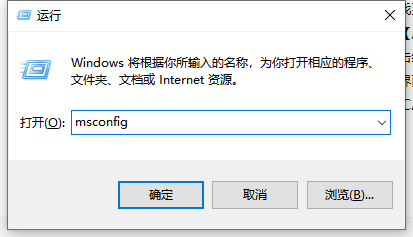
2、切换到【服务】选项卡,勾选需要启用的服务单击【全部启用】,重启计算机即可解决。
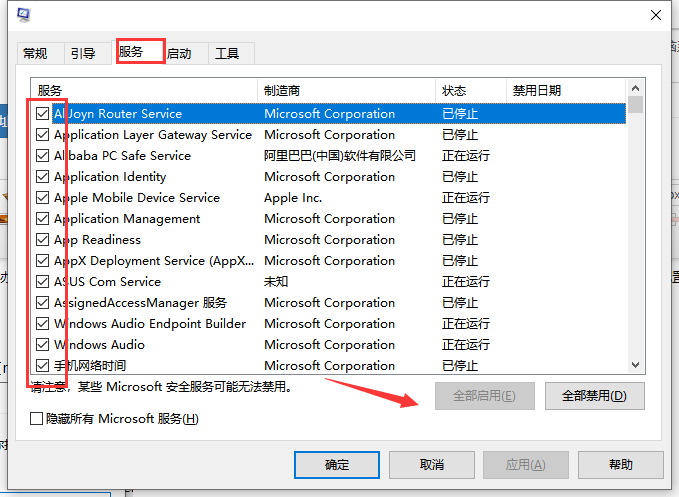
方法二:
1、按下Win+R键盘快捷键打开运行输入【DCOMCnfg 】回车确定。
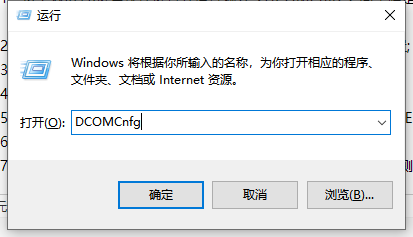
2、在左侧依次点击:组件服务—计算机—我的电脑—DCOM配置。
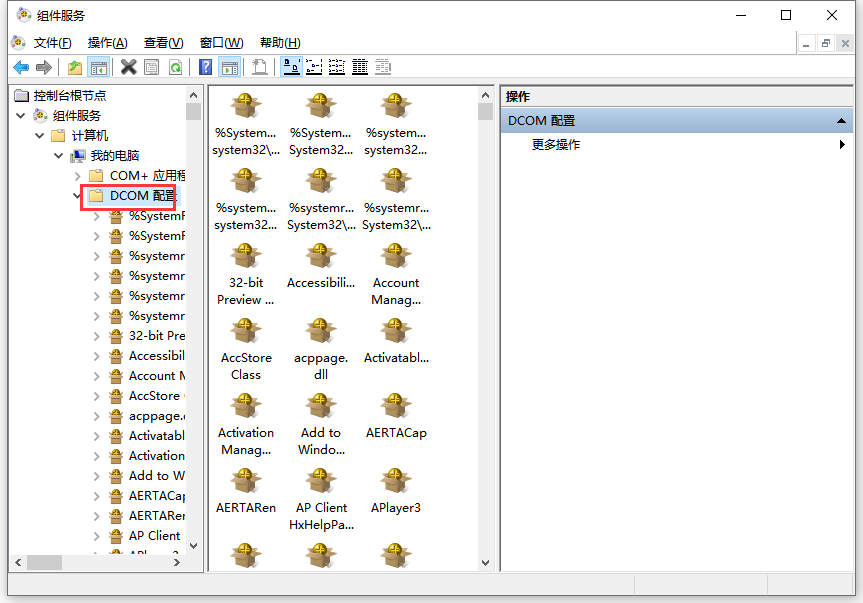
3、在右侧找到【netprofm】,单击右键,点击【属性】。
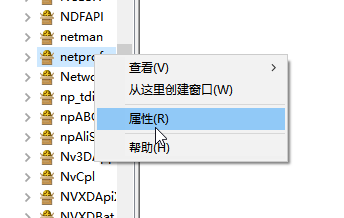
4、切换到【启动和激活权限】点击自定义。
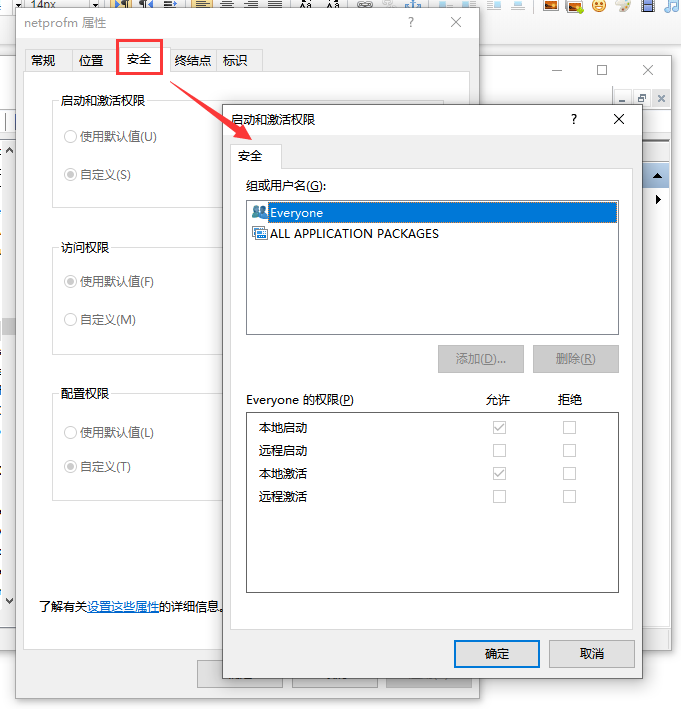
5、依次点击编辑—添加—输入对象名称来选择,输入【LOCAL SERVIC】然后点击确定;。
6、在属性界面勾选下面的本地启动和本地激活。
7、选择LOCAL SERVICE 点击应用并确定。
8、在组件服务框中左侧点击【服务】,在右侧将【Network List Service】单击右键,点击【启用】即可。
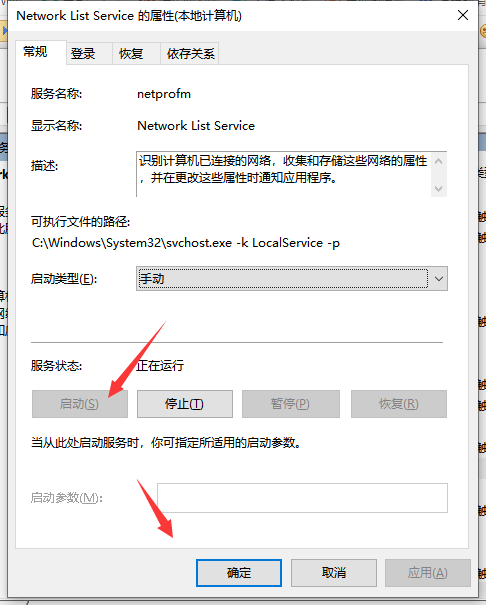
以上就是关于系统配置服务全部禁用解决方案。
 有用
26
有用
26


 小白系统
小白系统


 1000
1000 1000
1000 1000
1000 1000
1000 1000
1000 1000
1000 1000
1000 0
0 0
0 0
0猜您喜欢
- 为什么wifi连接上却不能上网,小编教你..2018/07/19
- 笔记本散热器哪种好,小编教你抽风式散..2018/08/08
- 小白一键制作为什么有两个系统..2020/07/28
- 【全新QQ播放器,让你畅享高品质音乐和..2024/02/15
- 解答c盘垃圾清理方法2018/12/03
- 电脑显示屏不亮但是主机已开机怎么办..2020/06/04
相关推荐
- 魔法猪一键重装系统怎么样..2018/11/27
- 荣耀80手机体验评测2024/02/29
- 《节奏大师》官方下载 - 最热门的音乐..2024/03/21
- 影子系统官网2024/02/25
- [qq云盘]——高效便捷的云存储服务..2024/02/21
- 电脑启动蓝屏0x0000007b怎么解决..2022/04/02














 关注微信公众号
关注微信公众号



